Wanneer u uw iPad gebruikt, merkt u misschien dat de iPad u een blauw scherm des doods geeft. De gevreesde blauwe schermfout op iPad gebeurt meestal vanwege een serieus probleem met de hardware van iPad. Maar wees er niet boos over. Deze passage laat u de redenen zien, evenals de effectieve manieren om een iPad-schermfout te voorkomen.

Fix Blue Screen Error op iPad
Als het gaat om de redenen waarom de iPad een blauw scherm krijgt, kan dit komen door defecte hardware of een defect stuurprogramma. En dit artikel classificeert de meest voorkomende in de volgende soorten:
Hierboven zijn slechts enkele van de meest universele redenen voor het probleem met het blauwe scherm van de iPad. En specifieke kwesties moeten specifiek worden geanalyseerd.
En vervolgens zullen we u de meest efficiënte en beste methode introduceren om het blauwe scherm van de iPad te herstellen zonder gegevensverlies, waarvoor u volledig gebruik moet maken van iOS Systeemherstel. iOS Systeemherstel is de beste en meest professionele iOS-herstelsoftware waarmee u rekening moet houden.
Belangrijkste kenmerken:
En hier zijn de stapsgewijze handleidingen om de blauwe schermfout van de iPad op te lossen.
Stap 1 Download en start iOS Systeemherstel
Download en installeer iOS systeemherstel op jouw computer. U vindt deze software op de officiële website van Aiseesoft. En start en open het dan.
Stap 2 Selecteer iOS Systeemherstel
Kies de optie Meer tools op de hoofdinterface van deze software. En kies iOS Systeemherstel om het blauwe scherm van de iPad te repareren.
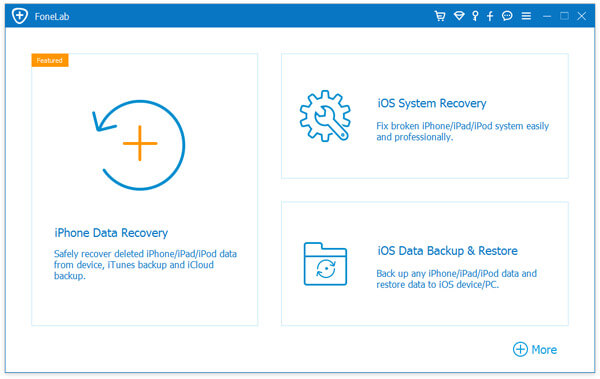
iOS systeemherstel
Stap 3 Detecteer uw iPad
Sluit je iPad via een USB-kabel aan op de computer. Eenmaal verbonden, detecteert iOS Systeemherstel uw iPad automatisch. Controleer de gedetailleerde informatie van uw apparaat voordat u het probleem met het blauwe scherm van de iPad oplost.
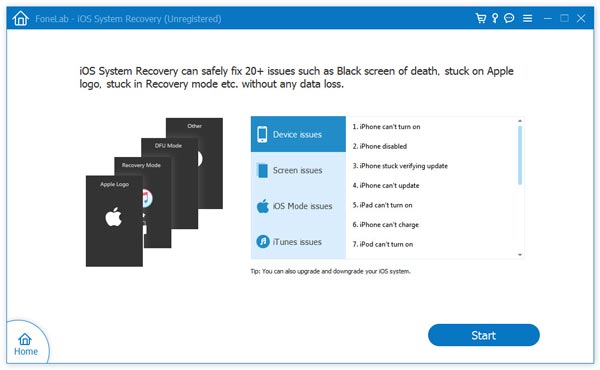
Probleem opsporen
Stap 4 Download iOS-firmware
Druk vervolgens op de downloadoptie om een iOS-firmware op de iPad te downloaden. Bovendien heeft Aiseesoft de nieuwste visie van iOS-firmware voor je voorbereid. En wacht gewoon geduldig op het downloadproces.
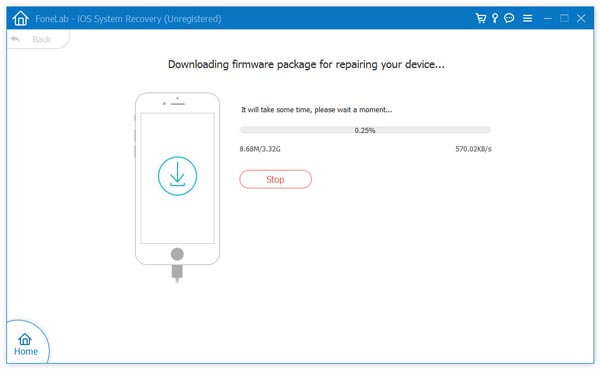
Download iOS Firmware
Stap 5 Fix iPad blauw scherm fout
Nadat de download is voltooid, begint het programma met het repareren van het blauwe scherm van de dood op de iPad en wordt het automatisch weer normaal. En als laatste ontvang je een bericht dat de iPad opnieuw opstart in de normale modus.
Behalve de hierboven genoemde methode, kunt u ook de meest gebruikelijke manieren kiezen om het blauwe scherm des doods op de iPad te repareren. Een ding om te illustreren, deze manieren zijn gemakkelijk en gemakkelijk te bedienen, maar het kan leiden tot het verlies van gegevens op uw iPad. Dus je wordt voorgesteld maak een back-up van iPad / iPhone-gegevens eerste. Als er niets belangrijks op uw iPad staat en u het verliesprobleem niet erg vindt, kunt u verder lezen en de eenvoudige methoden leren.
Het herstarten van de iPad is een handige methode voor de meeste problemen met een blauw scherm op de iPad, vooral als je merkt dat dit op belangrijke punten gebeurt.
Stap 1 Druk tegelijkertijd op de start- en aan / uit-knop van de iPad. Houd de twee knoppen een tijdje ingedrukt totdat het apparaat wordt uitgeschakeld.
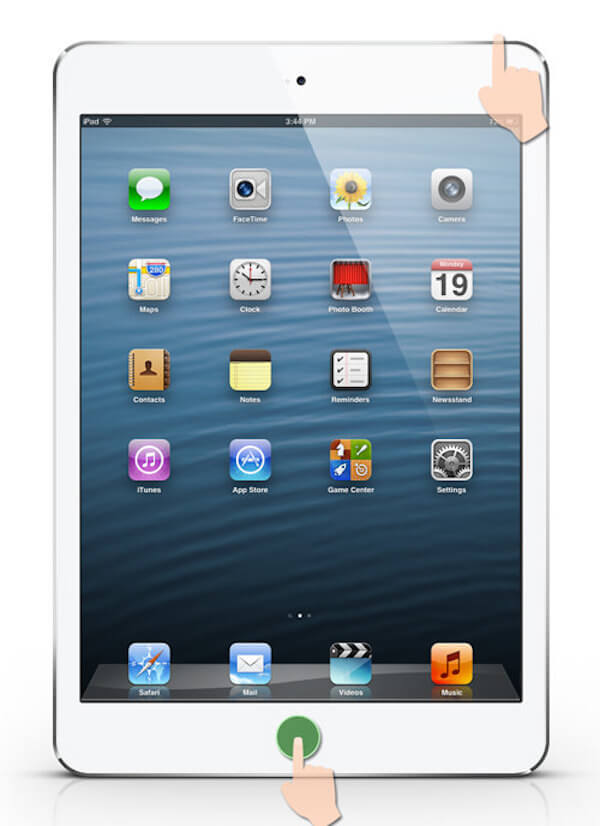
Start iPad opnieuw
Stap 2 En dan kunt u de iPad opnieuw opstarten om het probleem met het blauwe scherm van de iPhone op te lossen. Wanneer je de iPad weer inschakelt, zie je het Apple-pictogram op het witte scherm.
Als u de iPad niet opnieuw kunt opstarten om het probleem met het blauwe scherm van de iPad op te lossen, kunt u de iPad ook terugzetten naar de fabrieksinstellingen of herstellen vanaf de iTunes-back-up.
Stap 1 Verbind de iPad met de computer
Verbind de iPad met de computer via een USB-kabel. Start iTunes handmatig om het blauwe scherm van de iPad te detecteren.

Verbind de iPad met de computer
Stap 2 Herstel de iTunes-back-up
Wanneer je het iPad-logo op iTunes ziet, selecteer je het in iTunes en kies je vervolgens Back-up terugzetten keuze. Scan de inhoud van back-upgegevens en kies wat u wilt back-uppen. Raak dan herstellen knop om het herstelproces te starten.
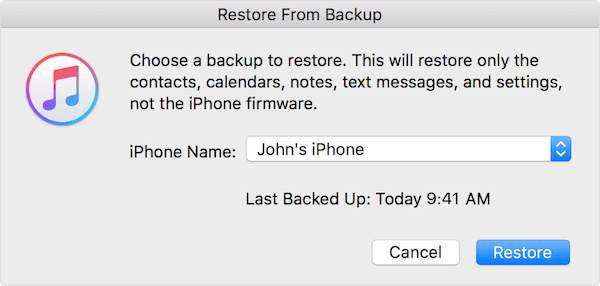
Herstel van iTunes Backup
Stap 3 Probleem met blauw scherm oplossen
Koppel uw iPad los totdat de back-up en synchronisatie is voltooid. Dan zult u merken dat het probleem met het blauwe scherm van de iPad met succes is opgelost.
Hierboven staat alle inhoud over het blauwe scherm des doods op de iPad. We introduceren drie methoden waarmee u rekening kunt houden. De beste manier is om een professioneel iOS-systeemherstel te downloaden, dat de fout kan herstellen zonder gegevensverlies. En de andere twee manieren zijn eenvoudig te bedienen, maar werken soms niet. Alle methoden zijn niet zo moeilijk om het probleem op te lossen als u eerder dacht, en u kunt degene kiezen waarin u het meest geïnteresseerd bent.
Als u meer vragen heeft over het blauwe scherm van de iPad, kunt u deze in opmerkingen delen.